
Portable CCleaner 2.11.636
Boyut: 1.43 MB

Açılımı Crap Cleaner olan program adından da anlaşılacağı üzere sisteminizdeki gereksiz dosyaları silerek daha kararlı ve dolayısıyla hızlı bir bilgisayara kavuşmanızı sağlıyor. Bu küçücük program o kadar iyi işler çıkartıyor ki şaşırmamak elde değil. Gelin programın özelliklerine birlikte bakalım.
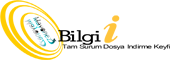
Program üç ana bölümden oluşuyor. Türkçe olduğu için üç bölümün de kullanımı oldukça basit. Birinci ana bölüm Cleaner yani Temizlik bölümü. Bu bölüm programın asıl amacının gerçekleştirildiği; bilgisayarınızda bulunan gereksiz dosyalardan arınmanızı sağlayan yerdir. Bu bölüm kendi içerisinde de Windows ve Uygulamalar olarak ikiye ayrılmakta. Windows bölümü ise Internet Explorer, Windows Explorer, Sistem ve Gelişmiş olmak üzere dörde ayrılmaktadır.
 CCleaner is a freeware system optimization, privacy and cleaning tool. It removes unused files from your system - allowing Windows to run faster and freeing up valuable hard disk space. It also cleans traces of your online activities such as your Internet history. Additionally it contains a fully featured registry cleaner. But the best part is that it’s fast (normally taking less than a second to run) and contains NO Spyware or Adware!
CCleaner is a freeware system optimization, privacy and cleaning tool. It removes unused files from your system - allowing Windows to run faster and freeing up valuable hard disk space. It also cleans traces of your online activities such as your Internet history. Additionally it contains a fully featured registry cleaner. But the best part is that it’s fast (normally taking less than a second to run) and contains NO Spyware or Adware! 
CCleaner 2.11.636
Internet Explorer bölümünde sörf yaparken bilgisayarınıza giren çerezler, daha sonra işinize yaramayacak olan geçici dosyalar, geçmiş url’ler temizlenir. Windows Explorer bölümünde son açılan dökümanların kaydı, başlat-çalıştır bölümüne yazmış olduğunuz girdiler, diğer Explorer bağlantıları ve arama asistanındaki otomatik tamamlanan girdiler temizlenir. Sistem bölümünde dolu olan çöp kutusu, geçici dosyalar ve diğer sistemde boşa yer kaplayan dosyalar ve girdiler temizlenir. Aslında Temizlik bölümünün en işlevsel yeri burasıdır; çünkü bilgisayarınızın temizlenip daha hızlı bir hal alması büyük oranda sistemin temizliğine bağlıdır. Son bölüm olan Gelişmiş ise kullanıcı tercihine göre açılıyor; yani varsayılan olarak bu bölüm temizlenmiyor. Ben bu bölümün de temizlenmesi için her zaman seçenekleri işaretlerim. Sizlere de Gelişmiş bölümündeki seçenekleri işaretlemenizi öneririm. Evet ilk bölüm hakkında küçük bir ayrıntıyı da belirtip ikinci bölüme geçiyorum: Internet Explorer bölümündeki “Otomatik Tamamla Formu” seçeneğini işaretlerseniz tarayıcınızda kaydetmiş olduğunuz form verilerini ve şifrelerinizi her temizlikten sonra yenilemek zorunda kalırsınız. Zaten bu seçenek pasif olarak geliyor kurulumda.
Geldik Temizlik bölümünün ikinci ana başlığı olan Uygulamalar bölümüne. Uygulamalar bölümünü sizlere genel olarak açıklayacağım. Biliyorsunuz ki sisteminizde kurulu olan her programı kullandığınız sırada bunlar sisteminizde bazı artık dosyalar oluşturur. Bu artık dosyalar da zamanla birikerek sistemin yavaşlamasına neden olur. İşte bu yavaşlamanın önüne geçebilmek için Crap Cleaner programı her programa özel olarak geliştirmiş olduğu temizlik araçlarını bizlere sunuyor. Şunu söylemeliyim ki Crap Cleaner popüler programların çoğunu tanımakta ve her güncellemesinde de bu sayıyı arttırmaktadır. Sonuç olarak Uygulamalar bölümünü mutlaka kullanmalısınız.
Crap Cleaner programının ikinci bölümü olan Sorunlar bölümüne geldik. Sorunlar bölümü Kayıt Defteri Bütünlüğü ve Dosya Bütünlüğü olmak üzere ikiye ayrılıyor. Kayıt Defteri Bütünlüğü’nde sisteminizde meydana gelmiş olan hatalar tespit edilerek kayıt defteri ile olan ilişkisi bulunuyor ve bulunan sorunlara uygun çözümler getiriliyor. DLL dosyalarında, dosya uzantılarında, başlangıç öğelerinde, ActiveX bileşenlerinde, yardım dosyalarında ve daha birçok alanda meydana gelen hatalar bulunup düzeltiliyor. Bu alan direk kayıt defteri ile ilişkili olduğu için aklınıza güvenli mi acaba diye bir soru gelmiş olabilir. Ben sizlere şunu söyleyeyim; çok uzun zamandan beri bu programı ve bu bölümünü kullanmaktayım ve hiçbir sorunla karşılaşmadım, yani bu programa güvenebilirsiniz. Ayrıca kayıt defterinin yedeğini de bir işlem yapmadan önce alma şansınız bulunuyor. “Dosya Bütünlüğü” bölümü ise “Başlat” bölümünde ve masaüstünde bulunan uygulama kısayollarındaki hataları gideriyor.
Programın son bölümü olan Araçlar bölümündeyiz. Bu bölümde Windows’ta birçok kullanıcının başına bela olan program kaldıramama sorununa çözüm getiriliyor. Geri Yüklemeyi Çalıştır butonuna basarak programın kaldırma aracına ulaşabiliyorsunuz. Bunu zaten Program Ekle-Kaldır’dan da yapabiliriz dediğinizi biliyorum. Evet haklısınız fakat şimdi söyleyeceğim özelliği daha önemli, o da Girdiyi Yeniden Adlandır ve Sil seçenekleri. Biliyorsunuz ki sorunlu program kaldırmalarında kaldırmış olduğunuz halde Program Ekle-Kaldır’da program görünebilir. İşte Girdiyi Sil seçeneği ile bu durumun üstesinden gelebilirsiniz. Tabii ki yeniden adlandırma imkanınız da var.
Küçük bir güzellik de sağ altta bulunan Metin Dosyasına Kaydet butonuyla bu listeyi direk not defterine kaydedebilmeniz.
Araçlar bölümünün başlangıçta kısmı ile Windows’unuzun açılışında başlayan uygulamaları silebilir ve çalışmamamasını sağlayabilirsiniz.
Peki buradaki amaç nedir? Windows açılışına her eklenen başlangıç ögesi sistemin biraz daha yavaş açılmasına neden olur. Bu alanı kullanarak gereksiz uygulamaların açılmasını engelleyebilirsiniz. Sizlere tavsiyem (sakın yanlış anlamayın) eğer acemi iseniz burayla pek ilgilenmeyin. Çünkü gerekli bir uygulamanın başlangıçta açılmasını engelleyerek sisteminize zarar verebilirsiniz.
